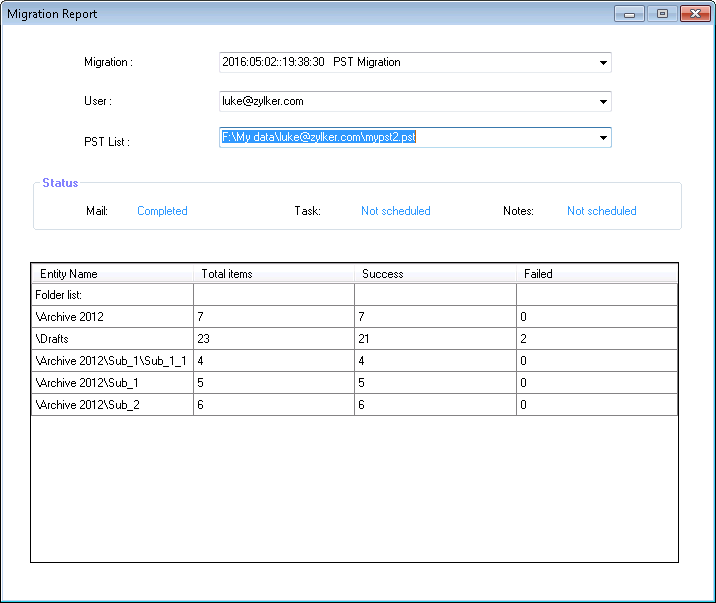Fehlerbehebung bei der Migration
Vor Beginn der Migration und nach Abschluss der Migration können möglicherweise Probleme auftreten. Dies kann beispielsweise passieren, wenn die Details des Quellservers, die Sie angegeben haben, ungültig sind oder die E-Mails in Ihrem vorherigen E-Mail-Konto möglicherweise nicht den RFC-Standards entsprechen.
Vor der Migration
Bestimmte Faktoren müssen überprüft werden, bevor Sie die Migration ausführen. Bei der Authentifizierung Ihres vorherigen E-Mail-Kontos kann es zu Problemen kommen.
Allgemeine Authentifizierungsfehler
- Stellen Sie sicher, dass der Benutzer das Kennwort des Quellkontos nicht geändert hat, wenn Sie die Migration ausführen.
- Der Zugang zum alten Server besteht für das Konto so lange, bis die Migration abgeschlossen ist.
- Für den Fall, dass Sie die Migration von GSuite/Google Apps Servern durchführen, müssen Sie einmalig den Web-Login nutzen, um die IMAP-Aktivität in Ihrem Konto zu authentifizieren. In diesem Fall fordern Sie den Benutzer auf, den Web-Login für das Google Apps-Konto zu nutzen, und die Schritte auszuführen, die auf dieser Hilfeseite für den Fehler "Web login required" aufgelistet sind: https://support.google.com/mail/answer/78754
- Genauso kann es auch sein, dass der Zugriff auf Ihr Quellkonto unter Outlook.com gesperrt ist, da Aktivitäten von neuen IP-Adressen erkannt wurden. Wir bitten Sie, sich anzumelden und den Zugriff auf die IP-Adressen von Zoho Mail zuzulassen, die unter "Recent Activity" aufgelistet sind. Wählen Sie die Option "This was me" aus, um die IP-Adressen von Zoho Mail zuzulassen und mit der Migration fortzufahren.
Fehler: Ungültiger Benutzer
Wenn Sie eine Migration von Microsoft Office 365 bzw. Exchange erstellen, wird möglicherweise der Fehler Invalid User Details angezeigt. Dies ist auf eine der folgenden Einstellungen in Ihrem Microsoft-Konto zurückzuführen:
- Zwei-Faktor-Authentifizierung (TFA) – Wenn die TFA aktiviert wurde, müssen Sie ggf. ein anwendungsspezifisches Passwort eingeben, um Ihr Konto zu authentifizieren.
- Änderungen an den Sicherheitseinstellungen des Microsoft-Kontos – aufgrund von aktuellen Sicherheitsupdates von Microsoft empfehlen wir, die Security Defaults und Modern Authentication für Ihr Microsoft-Konto zu deaktivieren.
- Basisauthentifizierung ist deaktiviert – Aktivieren Sie Basic Authentication für alle Protokolle.
Hinweis:
Nachdem Sie die obigen Einstellungen konfiguriert haben, dauert es eine Weile, bis die Änderungen übernommen werden. Wenn Sie sofort nach der Konfiguration versuchen, sich anzumelden, kann dies mit Ihren Anmeldedaten fehlschlagen.
Nach der Migration
Nachdem die Migration für die geplanten Benutzer abgeschlossen wurde, können die Berichte und die Details der Migration bei der POP-/IMAP-Migration im Bereich "Accounts“ und im Bereich "View Reports" nach dem Anmeldebildschirm im Migrationsassistenten von Zoho Mail eingesehen werden.
IMAP-/POP-Migration:
Sobald die Migration abgeschlossen ist, können Sie die Statistik und die anderen Informationen zur Migration anzeigen, indem Sie unter Migration Listing auf die entsprechende Migration klicken.
- Sie können den allgemeinen Migrationsstatus in der Liste sehen, und den detaillierten Migrationsstatus im Bereich Accounts.
- Bei der IMAP-Migration werden detaillierte Statistiken zusammen mit Ordnerinformationen angezeigt.
- Sie können auf einen bestimmten Benutzer klicken, um dessen Migrationsstatistiken anzuzeigen.
- Unter jedem Konto wird eine detaillierte Fehlerbeschreibung angezeigt.
- Die häufigsten Gründe sind:
- Email Size Exceeded – Wenn die Größe der E-Mail im Quellserver die maximale Größe überschreitet, die in der E-Mail-Richtlinie des Benutzers festgelegt ist, werden solche E-Mails nicht migriert.
- Mail already present – Wenn es sich um ein Duplikat einer E-Mail handelt, die sich bereits im Konto des Benutzers in Zoho befindet, wird das Duplikat nicht migriert.
- Too many addresses – Wenn die Anzahl der Empfänger in einer E-Mail den zulässigen Grenzwert in Zoho Mail überschreitet, wird die E-Mail nicht migriert.
- Invalid Message – Wenn das E-Mail-Format nicht dem RFC-Standard entspricht, da Header oder Format ungültig sind, werden solche E-Mails nicht migriert.
- Unable to Process – Für den Fall, dass während der Migration einer bestimmten E-Mail interne Verarbeitungsfehler auftreten, werden solche E-Mails während der Migration übersprungen.
- Unable to Retrieve – Ab und an kann es Probleme beim Abrufen von bestimmten E-Mails vom Quellserver geben. E-Mails, die nicht vom Server abgerufen werden konnten, werden hier kategorisiert.
- Neben der Migrationsstatistik erhalten Administrator und Benutzer eine Zusammenfassung der Migration nach dem Abschluss.
Bei einigen Fehlern, wie internen Fehlern, kann der Administrator nur einige Ordner migrieren anstatt aller. Dadurch wird die Dauer der Migration optimiert, da Duplikate entfernt und nach doppelten E-Mails gesucht wird.
Die Migration mithilfe des Migrationsassistenten
Wenn Sie den Migrationsassistenten nutzen, um von Ihrem früheren Assistenten zu migrieren, werden Migrationsstatistiken und weitere Details im Abschnitt "Reports" angezeigt.
Migrationsberichte
Es können Berichte für die migrierten Konten angezeigt werden. Sie können aufgerufen werden, indem Sie nach dem Anmeldebildschirm auf die Schaltfläche "View Reports" klicken.
Schritte zum Anzeigen von Berichten
- Melden Sie sich auf der Seite "User Login" im Migrationsassistenten mit Ihrem Zoho-Konto an, von dem aus Sie die Migration geplant haben.
- Nachdem Sie sich angemeldet haben, klicken Sie auf die Schaltfläche "View Reports" links unten.
- Das Fenster "Migration Report" wird geöffnet.
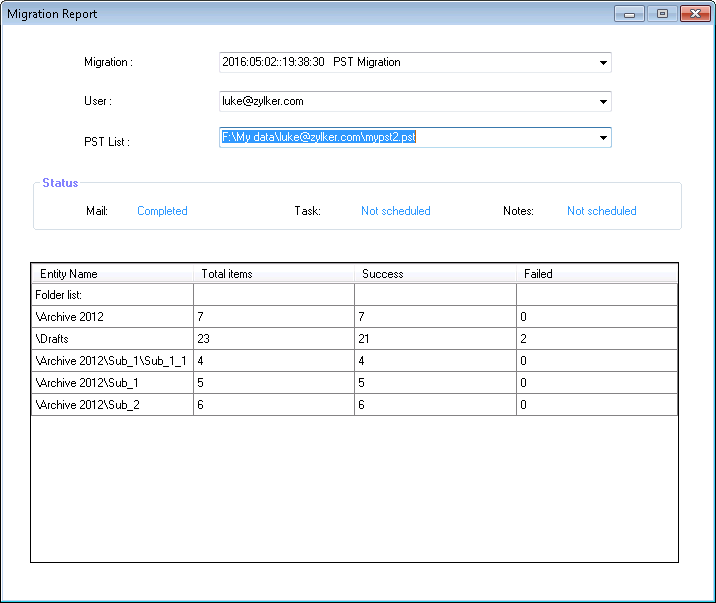
- In der Dropdown-Liste "Migration" werden alle Migrationen aufgeführt, die von diesem Benutzer durchgeführt wurden. Wählen Sie die Migration aus, für die Sie die Berichte anzeigen möchten.
- Nach Auswahl der Migration werden in der Dropdown-Liste "User" alle Benutzer aufgeführt, deren PSTs im Rahmen dieser Migration migriert wurden.
- Wählen Sie den Benutzer aus, dessen Berichte Sie anzeigen möchten.
- Wählen Sie in der Dropdown-Liste "PST" die gewünschte PST-Datei aus.
- Im Abschnitt "Status" wird angezeigt, ob die Migration für diese App geplant und abgeschlossen wurde bzw. fehlgeschlagen ist.
- Eine Tabelle mit den Details der einzelnen Ordner wird zusätzlich zu den Statistiken angezeigt.
Migration aussetzen
Während der Migration können eingehende E-Mails blockiert werden, wenn die Größe der E-Mails, die in das Konto migriert werden, den vorhandenen Speicherplatz überschreitet. Um dies zu vermeiden, wird die Migration (vorübergehend) angehalten, wenn der verfügbare Speicherplatz zu 80 % belegt ist. Sie können mehr Speicherplatz schaffen, indem Sie entweder alte oder unerwünschte E-Mails in Ihrem alten Konto löschen oder zusätzlichen Speicherplatz für Ihr Zoho-Konto kaufen.
Sobald Sie sicher sind, dass das Konto über ausreichend Speicherplatz verfügt, können Sie die Migration fortsetzen.